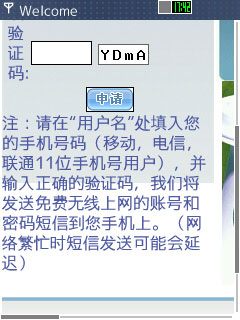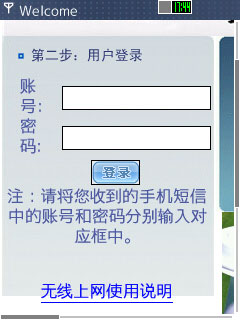[ 入手危うし ]
[ 入手危うし ]
まずは、手間いらずのはずのソフトバンクのオンラインショップにて買い増しの手続きを行いました。週末に申し込んで火曜日の朝になっても在庫確認のメールがやってきません。仕方なく、大手量販店2店舗で聞いてみましたが在庫切れで次の入荷は未定とのこと。その後、オンラインショップから在庫ありの連絡がありましたが、システムの問題か、スムースに手続きでないまま時間が経過していました。
[ アップル・ストア名古屋 ]
水曜日にMacBookのバッテリーを交換するためにジーニアス・バーに行きました。そのときに店頭で聞いてみるとiPhone 3GS全種在庫ありとのことでアップル・ストアにて買い増し手続きを行いました。アップル・ストアでiPhoneの購入はお勧めできます。変な契約もついてこないし、店員さんのレベルが高いので気持ち良く買い物が出来ます。
ソフトバンクのオンラインショップは、色々とありましたがフォローアップの電話はあったので、まぁ良しとしましょう。当然、こちらはキャンセルしました。
[ 3GSの印象 ]
まだ、丸一日使っただけなので、おおざっぱな印象です。カメラについては、新機能の良さを生かせる写真は撮れていません。意外と変わっていない印象です。動画については、なかなか面白いですが音声の取り込みが弱い印象です。
一番ありがたいのはコンパス機能です。Google Mapでコンパスが連動するのは、とても分かりやすいです。コンパス、少しずれているという指摘が散見されますが、私の印象では磁気コンパスってこんなものです。道路上では、多少ずれていても全然問題なしです。
普通に使う携帯電話としては、バッテリーの持ちは厳しいと思います。音声通話にも使う場合、夕方になると不安を覚えます。何かしら補助電源を持ち歩きたい気がします。

MacBook Airを日本のアップルストアにて購入しました。初めてのSSD、ノンスピンドル機です。
すでにMacBook Airに関しては語り尽くされているので、細かいことを書いても仕方ありません。キーボードとトラックバッドについてだけ印象を書いておきます。
Macのキーボード自体は、全般に良いものとは言えません。何とか長時間使えるという程度です。その範囲内においてですが良い感じです。このMacBook Airの薄さで何とか打鍵感を確保しているのは大したものです。キータッチは白MacBookよりかなり軽いです。この辺りは好みの問題ですが、私は遥かにAirの方が良い感じに思えます。
トラックパッドは白MacBookとは比べ物にならないくらい反応が良く多機能です。白MacBookでは良くトラックパッドのミスタッチが発生していたのですが、それもほとんどありません。また、白MacBookではマウスを使用し、副ボタンにexposeなどの機能を与えていたのですが、四本指のジェスチャーまで使えるのでマウスの副ボタンより遥かに多いアクションがトラックパッドで実行できます。おそらくMacBook Airではマウスを使用する事はないでしょう。
MacBook Proの購入をしばらく前までは考えていたのですが、本当に携帯できるノートPCとしてMacBook Airになりました。一つだけ残念なのは4Gのメモリー空間を試してみたかった事くらいで他には今のところ不満はありません。
余談ですが日本で購入したのは中国よりはるかに安いからです(香港の方がより安いですが)。
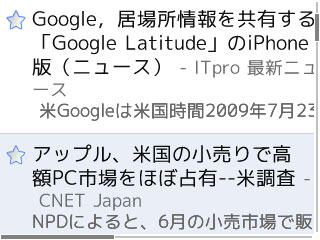
とっても今更な話題で恐縮ですがRSSリーダーを全面的にGoogle Readerに移行しました。回線が貧弱だったり、その他の事情で以前からRSSリーダーは自分のサーバーに導入するスタイルのものを使用していました。Google Readerも割と初めから使っていた物の今ひとつUIの動きが馴染めず一部のニュースサイトの購読だけに使用していました。
他のブログの購読も含めて前面移行を決断したのはiPhoneやNokia BrowserでのGoogle Readerの操作性の良さでした。未読を表示させるとタイトルと内容の最初の行が一覧表示されます。内容をさらに見たいときは、その枠内をタップあるいはクリックすると一覧表示そのままで、その部分だけが拡大し内容が表示されます。これが、とても使いやすいです。次の内容に移動するのは、ただスクロールダウンさせるだけです。ストレスが無く未読を消化できて気持ちよいです。
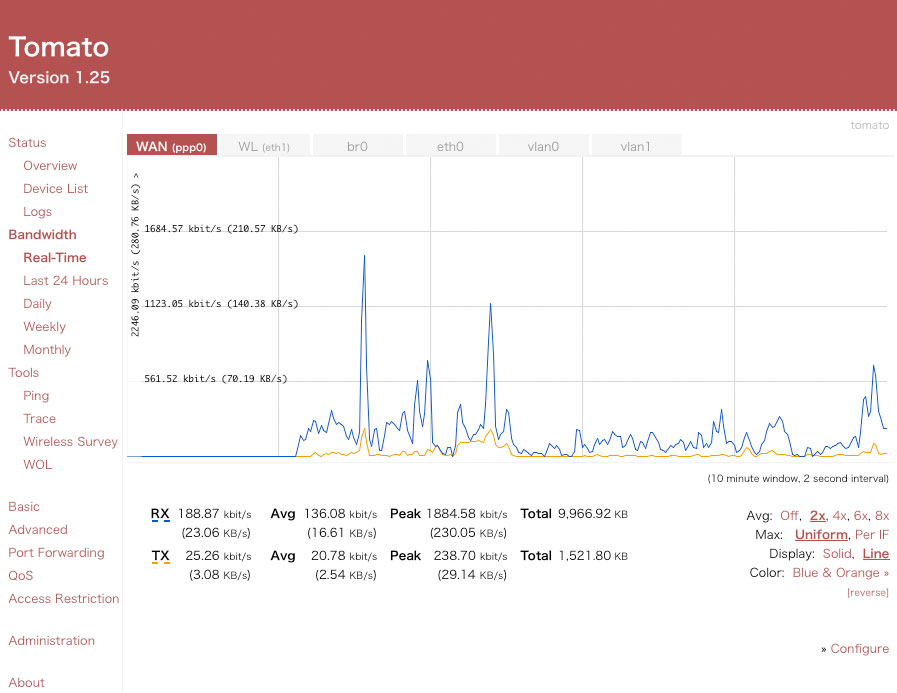 うちの無線LANルータは、時々機嫌が悪くなり勝手に再起動(No☆iaじゃないよ:P)とかが入ります。先日、その頻度が高くて閉口していた時に、ただの愚痴として「調子悪い買い換えるかな」と呟いてみると何人かの方からレスポンスを頂きました。そのうちの一つに「どうせ買い換えるならTomatoファームみたいのが動くものが良いよ、ひょっとして今使ってるの対応製品じゃない?」というものでした。
うちの無線LANルータは、時々機嫌が悪くなり勝手に再起動(No☆iaじゃないよ:P)とかが入ります。先日、その頻度が高くて閉口していた時に、ただの愚痴として「調子悪い買い換えるかな」と呟いてみると何人かの方からレスポンスを頂きました。そのうちの一つに「どうせ買い換えるならTomatoファームみたいのが動くものが良いよ、ひょっとして今使ってるの対応製品じゃない?」というものでした。
で、調べてみると私が使用しているBUFALLO WHR-HP-G54は見事Tomato対応品です。再起動問題が起こらなくなれば、ということで導入してみました。導入自体は手順書通りで難しくはありません。tftpコマンドでファームを送り込むためのバッチファイルまで付いているので手間いらずです。若干のコツと言えば、このtftpでファームの導入を受け付けるのがリセット後の短い時間なのでバッチファイルを起動してファームの書き込みに失敗したらルータの電源コードを抜き差ししてリセットを何回か繰り返すと、そのうち成功するということくらいです。
大変高機能なファームなので設定画面は沢山ありますが、普通に使う分にはBasic/Networkというページの設定だけで大丈夫です。上に貼り付けた画面はデータの転送量をリアルタイムに表示する画面です。その他の画面は、これを教えてくれたbichirさんのブログにもありますので参照ください。
すっかり慣れてしまって忘れていたのですが、もともとG54のDHCPが変でIPアドレスの衝突とかが起こっていたのですが、それが直っただけでもありがたいです。
Tomatoで使用し始めて4日目です。一度だけルータ自体にアクセス不能となり電源オフ、オンせざるを得ませんでした。それがオリジナルの問題と関連があるかどうかは不明です。買い直しか否か、なかなか微妙なところです。
最近ではソフトの導入もダウンロード物が多く滅多に使わないMac miniの光学ドライブにCDを入れてみました。ところが認識しない、それどころか取り出すことも出来ない。
- Mac miniの再起動
- マウス左ボタンを押しながらの起動
と言った普通のアクションでは解決せず。とりあえず蓋を外してみてもEjectボタンの代わりになるものも見つからず。隙間から中に入ったCDを突いて見るも(壊すと怖いので大胆には出来ず)状況は変わらず。
他に情報はないかとインターネットを彷徨っていると海外の掲示板の中に
- Mac miniの前方を45度に持ち上げマウスの左ボタンを押しながら起動する
というのがありました。半信半疑で試してみると、見事CDが排出されました。 物理的にドライブの中でスタックしていたのでしょうかね。再現性が無いのでもう一度試すわけにはいきませんが、確かに効果のあったtipということで書き残しておきます。
以前から日本に帰るときは出先でのインターネットアクセス手段としてYahoo無線LANサービス(BBモバイルポイント)を利用していました。このサービスの利点は月額525円で使用できることと申し込み、解約がインターネットで簡単に出来ることです。そのため帰国直前に申し込み、中国に戻ったら解約するといったことが出来ます。唯一の欠点は、サービスが利用できるのが、ほぼマクドナルドに限られていることだけです。
最近になってWi2 300という高速無線LANサービスがあることを知りました。一番の売りは802.11nによる最大300Mbpsという速度です。ただし丸の内とか横浜に限られます。最近は関東に用事の無い私が注目するのは以下の点です。
- 7月31日までに申し込めば基本料金0円、最大490円で使える。
- Wi2のアクセスポイントに加えてBBモバイルポイントとLivedooe Wirelessが追加料金無しで使える。
ということです。基本料金0円の従量制ということで時々日本に帰って使いたい私にはぴったりです。従量制で最大料金もYahoo無線LANサービスより安いです(Yahooゴールドを持っている人は別です)。
関東以外ではBBモバイルポイントを利用するしかないのでマクドナルド通いは続きます 🙂
基本的に電子機器だとかIT関連の話題しか書かないブログなのですが、めったに無い皆既日食ですし道具としてIT関連なものを使用しているというこでお許しを。

7月22日は上海で皆既日食が観測出来ます。中心線は上海中心部より50Kmほど南を通りますが、日食の限界線よりは十分に内側です。皆既日食になる時間は5分ほどだそうです。ということで、天気さえ良ければ特にどこかに出かけることもなく十分に皆既日食が観測できる予定です。
 何はなくとも目視観測に必要なフィルターを用意しなければなりません。そこでジャンク入れをひっくり返して探し出したのは使わなくなって何年もたった3.5インチ・フロッピー(由緒正しい? OS/2の導入ディスクなのでディスケットと呼ぶべきか)です。ちょっと覗くだけなら分解することなくシャッターを手でスライドさせるだけでもOKです。分解して中身を取り出すとより大きな視野が得られます。また必要に応じて二枚重ねすると日食に入る前の太陽を見るのに丁度良い濃さになります。
何はなくとも目視観測に必要なフィルターを用意しなければなりません。そこでジャンク入れをひっくり返して探し出したのは使わなくなって何年もたった3.5インチ・フロッピー(由緒正しい? OS/2の導入ディスクなのでディスケットと呼ぶべきか)です。ちょっと覗くだけなら分解することなくシャッターを手でスライドさせるだけでもOKです。分解して中身を取り出すとより大きな視野が得られます。また必要に応じて二枚重ねすると日食に入る前の太陽を見るのに丁度良い濃さになります。
この写真はNokia E63のカメラレンズの前にフロッピーを二枚重ねしたものをあてて撮影した物です。これで効果のほどは察しが付くことと思います。
この技は、ずっと前の部分日食の日にオフィスにいて手近な材料でなんとか太陽を見ようとして思いついたものです。フロッピーも色々試してみましたが、当時の格安フロッピーは磁性体の塗り方の問題なのか透け方が均一で無くてダメでした。
しかし我が家での3.5インチ・フロッピー最後の役目みたいな気がします。もう既に、そんなもの家には無いという事も多いのでしょうね。
もし試される場合は、あくまでも自己責任でお願いいたします。
モバイル以外のプログラミングについて書くのは初めてかも。
簡単だと思って始めたらハマってしまうのはプログラミングには、よく有ることですがwebプログラミングでは、その可能性が高くなります。ドキュメントで良く分からない場合は、Google先生に頼れば実例が見つかるものですがwebプログラミングの場合、その検索結果を見ても混沌とした状況に陥る場合があります。今回は、その一例です。備忘録として書き残しておきます。
webページの中にイメージ等を表示して、その中をクリックしたりマウスを動かしたりしたときに、そのマウスの位置をイメージ内部の相対的な座標として得る方法です。マウスをクリックしたり動かした時のイベントをjavascriptで得る場合IEを除いては要素内では無く、ウインドウなどを基準とした座標が返って来ます。ただしwebブラウザーによって扱いが様々なのが現状です。
では、イメージなどの要素の位置が得られれば、イベントで得られたマウスの位置との差分を取れば目的は達成できる訳ですが、要素=オブジェクトが複雑にweb画面上に構成されていると生のjavascriptだとかなり面倒なコーディングが必要となります。
こういった事をなるべく簡単に処理するために幾つかのjavascriptライブラリが公開されています。その一つであるjQueryを使用したところ、かなり簡単に処理することができました。
<script type="text/javascript" src="jquery.js"></script>
<script type="text/javascript">
$(document).ready(function(){
$('img#test').click(function(e){
var x = e.pageX - $('img#test').position().left;
var y = e.pageY - $('img#test').position().top;
alert("X=" + x + " Y=" + y);
});
});
</script>
上のようなコードがヘッダー部分にあったとして<img id="test"で始まるイメージの内部をクリックするとイメージ内部の相対的な座標が表示されます。
 Nokia S60デバイス向けのGoogle Mapsアプリに中国版があるのは何度も紹介してきました。機能的には、国際版(アメリカ版?)を何時も後追いで追従している感じです。後は、その時々によって違うのですが地図そのものも取ってきている所が違っているようです。初期の頃は中国版だと中国簡体字表記、国際版だと英字表記の地図で何となく棲み分けが出来ていました。
Nokia S60デバイス向けのGoogle Mapsアプリに中国版があるのは何度も紹介してきました。機能的には、国際版(アメリカ版?)を何時も後追いで追従している感じです。後は、その時々によって違うのですが地図そのものも取ってきている所が違っているようです。初期の頃は中国版だと中国簡体字表記、国際版だと英字表記の地図で何となく棲み分けが出来ていました。
しばらくの間、地図も検索機能も国際版と中国版で変わるところがありませんでした。そのため、機能の豊富な国際版のみを使用していました。
E90のファームウェアを更新後、久しぶりに中国版を入れてみると(本当は間違って導入したのですが 😛 )、地図データが変わっていました。文字が読みやすいし情報も豊富です。これで国際版にあるLatitude機能があれば中国版を常用するのになぁ。残念。
実は、この地図データはPC版のGoogled地图では少し前から表示されていたものです。通常のGoogle Mapsと比べると違いは歴然です。
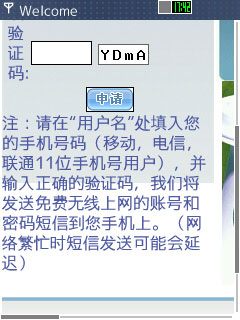
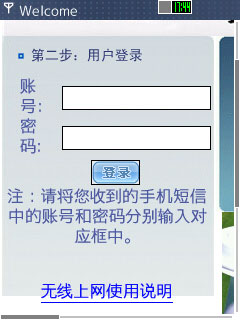
その後もスタバに行くたびに無線LANのSSIDを調べています。どうもChinaNetとCMCC-Starbucksという組み合わせが多いようです。で、今日再びCMCC-Starbucksに接続すると以前とは違うログイン画面が表示されました。以前は、中国移動の有料無線LANサービスに接続されていましたが今はスタバ専用の画面になっています。
[ ログイン方法 ]
中国の携帯電話番号がありSMSさえ受けられればキャリアは問わないようです。
上の左側キャプチャー画像(説明を入れるため上が切れてしまいましたが)の上の方に電話番号を入れます。それとCAPTCHA(验证码)を入力し申請ボタンを押すとSMSにてユーザーID(账号)とパスワード(密码)が送られてきます。それを第二の画面に入力するとログイン出来ます。
[ 有効期間 ]
画面の中に使用方法についてのDOCファイルが貼り付いています。それによるとユーザーIDの有効期間は4時間、一つの携帯電話番号で一日に5回までユーザーIDの取得が可能とのことです。またP2Pや大量のダウンロードはご遠慮くださいとも書かれています。
ただし速度は期待できません。本日試したところでは、ほとんどEDGEで接続しているかのような感じでした。添付ファイルの無いメールやチャットくらいなら問題はないですが、ちょっと重いサイトなどを閲覧するのはつらいかも知れません。
 [ 入手危うし ]
[ 入手危うし ]
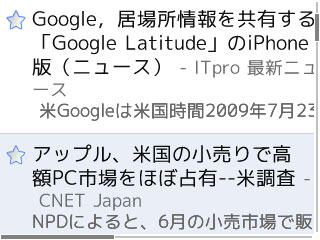
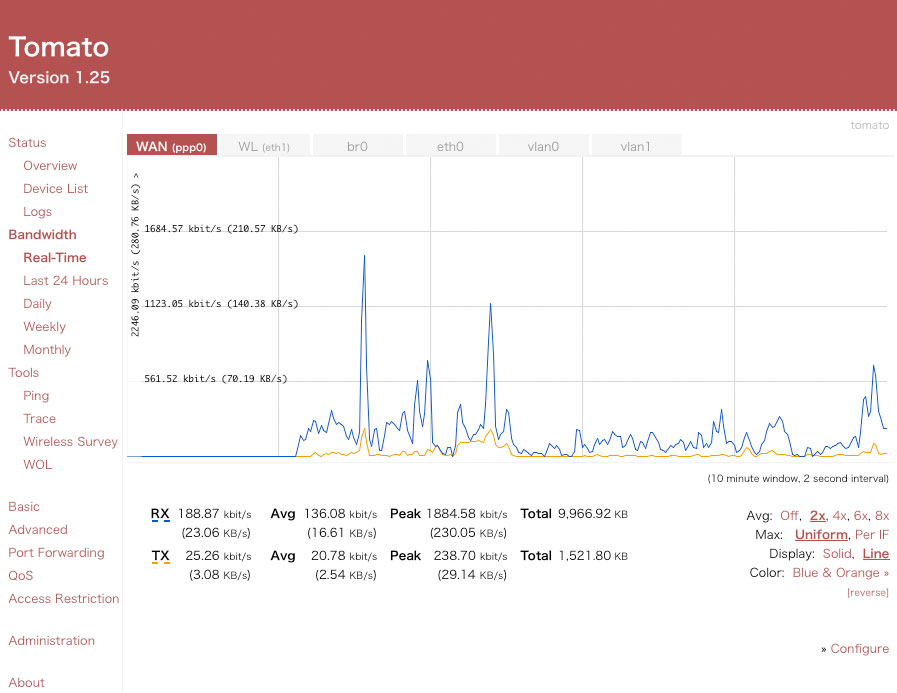

 何はなくとも目視観測に必要なフィルターを用意しなければなりません。そこでジャンク入れをひっくり返して探し出したのは使わなくなって何年もたった3.5インチ・フロッピー(由緒正しい? OS/2の導入ディスクなのでディスケットと呼ぶべきか)です。ちょっと覗くだけなら分解することなくシャッターを手でスライドさせるだけでもOKです。分解して中身を取り出すとより大きな視野が得られます。また必要に応じて二枚重ねすると日食に入る前の太陽を見るのに丁度良い濃さになります。
何はなくとも目視観測に必要なフィルターを用意しなければなりません。そこでジャンク入れをひっくり返して探し出したのは使わなくなって何年もたった3.5インチ・フロッピー(由緒正しい? OS/2の導入ディスクなのでディスケットと呼ぶべきか)です。ちょっと覗くだけなら分解することなくシャッターを手でスライドさせるだけでもOKです。分解して中身を取り出すとより大きな視野が得られます。また必要に応じて二枚重ねすると日食に入る前の太陽を見るのに丁度良い濃さになります。 Nokia S60デバイス向けのGoogle Mapsアプリに中国版があるのは何度も紹介してきました。機能的には、国際版(アメリカ版?)を何時も後追いで追従している感じです。後は、その時々によって違うのですが地図そのものも取ってきている所が違っているようです。初期の頃は中国版だと中国簡体字表記、国際版だと英字表記の地図で何となく棲み分けが出来ていました。
Nokia S60デバイス向けのGoogle Mapsアプリに中国版があるのは何度も紹介してきました。機能的には、国際版(アメリカ版?)を何時も後追いで追従している感じです。後は、その時々によって違うのですが地図そのものも取ってきている所が違っているようです。初期の頃は中国版だと中国簡体字表記、国際版だと英字表記の地図で何となく棲み分けが出来ていました。